I parametri UTM sono dei contenitori di informazioni che si aggiungono ad un indirizzo web per segmentare, in base alla fonte, il traffico verso un sito web. Queste informazioni servono a suddividere con estrema precisione l’origine del traffico, così da sapere da dove provengono realmente gli utenti che visitano il nostro sito e che effettuano le conversioni.
Ad esempio possiamo conoscere il diverso comportamento degli utenti, e le relative conversioni, a seconda della specifica campagna e dello specifico post su cui l’utente ha cliccato, tra i tanti che abbiamo pubblicato e sponsorizzato su Facebook.
Quando analizziamo la panoramica di acquisizione di un sito web su Google Analytics, lo vediamo già segmentato per diversi parametri:
- Ricerca organica
- Social
- Referral
- Diretto
- Altro
All’interno della sezione Social, possiamo anche usufruire di una suddivisione tra le diverse piattaforme, tra cui Facebook, ma il livello di approfondimento finisce qui.
Come possiamo sapere quanti utenti vengono da post sponsorizzati e quanti da post organici, e qual è il loro diverso comportamento sul sito web?
Questa può essere la prima banale domanda, ma ne potremmo fare tante altre. La verità è che più segmentiamo, più abbiamo a disposizione dati che ci consentono di ottimizzare la nostre azioni di marketing su Facebook, modificando o abbandonando quelle improducenti, e coltivando quelle che contribuiscono maggiormente alle performance.
Come possiamo segmentare il traffico proveniente dalle diverse piattaforme/canali e dagli specifici contenuti? Possiamo farlo aggiungendo ai link i parametri UTM. Vediamo adesso come crearli, come utilizzarli e come implementarli.
Come creare i parametri UTM
Creare parametri utm e inserirli all’interno di un indirizzo web è un’operazione semplicissima, soprattutto se a farla è un tool online gratuito e veloce. Eccolo qui: https://ga-dev-tools.appspot.com/campaign-url-builder/.
Questo tool si chiama Campaign URL Builder e permette, inserendo il link e tutte le informazioni che vogliamo far passare al suo interno, di creare delle URL parametriche che possiamo facilmente copiare e incollare nella nostra campagna.
Anzitutto dobbiamo inserire nell’apposito campo l’indirizzo web di base, quello a cui l’utente verrà indirizzato. Successivamente dobbiamo compilare i seguenti campi, di cui solo il primo è obbligatorio:
- Campaign Source, ossia la fonte principale del traffico. Potrebbe essere Facebook ads o Facebook organico, oppure qualsiasi altra fonte come, ad esempio, quella relativa all’email marketing.
- Campaign Medium, ossia il mezzo utilizzato per la campagna, come ad esempio un banner o una email
- Campaign Name indica il nome della campagna, come ad esempio “Promozione estiva” o “Saldi estate 2018”
- Campaign Term indica la parola chiave che ha portato al click sull’annuncio, particolarmente utile per le campagne AdWords.
- Campaign Content indica il contenuto dello specifico annuncio
Dopo aver riempito questi campi, il tool produrrà un nuovo indirizzo con all’interno tutte le informazioni che abbiamo inserito. Ecco un esempio di url parametrica:
Come possiamo notare all’interno dell’indirizzo, viene inserito un punto interrogativo (?) che sta ad indicare che da quel momento iniziano i parametri, e le diverse variabili (utm_source=, utm_medium=, utm_campaign=) con all’interno le informazioni inserite. Il simbolo percentuale (%) sta ad indicare semplicemente lo spazio.
Importante ricordarsi che le piattaforme di analytics sono in genere “case sensitive”, e ciò vuol dire che se inseriamo un parametro una volta con l’iniziale maiuscola e un’altra con l’iniziale minuscola, li leggerà come due parametri differenti. Meglio prestare attenzione.
Siamo adesso pronti a cliccare sul pulsante Copy URL per l’operazione di copia-incolla dell’indirizzo nella nostra campagna, oppure sul pulsante Convert URL to Short Link per avere una versione minimizzata dello stesso, data la sua eccessiva lunghezza che può risultare visivamente fastidiosa quando viene visualizzato da un utente, come quando inseriamo i link all’interno del copy.
Come inserire i parametri UTM in Facebook ads
Facebook ha previsto un campo apposito per inserire all’interno i parametri UTM relativi ad ogni specifica inserzione.
Come illustrato, all’interno del campo Parametri URL si può inserire tutta la parte dell’URL parametrica escluso il punto interrogativo (che Facebook dà per scontato).
I parametri verranno automaticamente aggiunto all’url base inserito poco sopra. In questo modo sarà più semplice controllare i parametri e apportare modifiche.
Se utilizzi Google Analytics, ti basterà accedere ad Acquisizione > Tutte le campagne per analizzare i differenti segmenti creati dai diversi parametri UTM.
Abbiamo visto quindi come possiamo segmentare il traffico proveniente da Facebook non solo suddividendo la parte organica da quella degli annunci, ma anche ogni specifico post e ogni specifica campagna e inserzione.
Così da consentirci, consultando la piattaforma di Analytics, di capire a fondo le performance delle nostre azioni di marketing su Facebook, così da ottimizzarle secondo una logica basata sui dati.

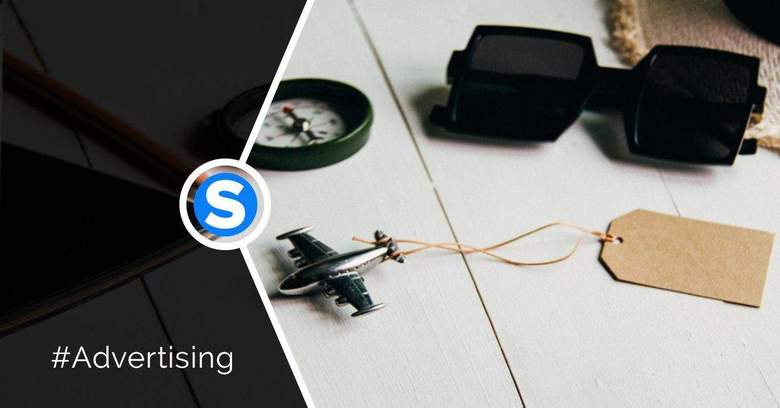

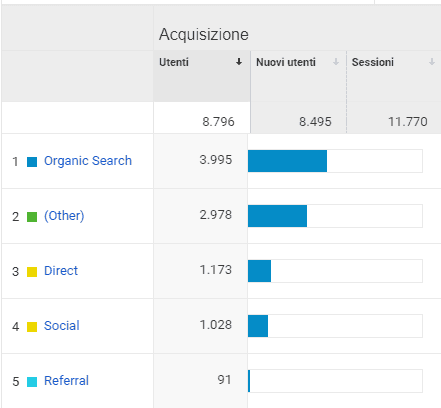
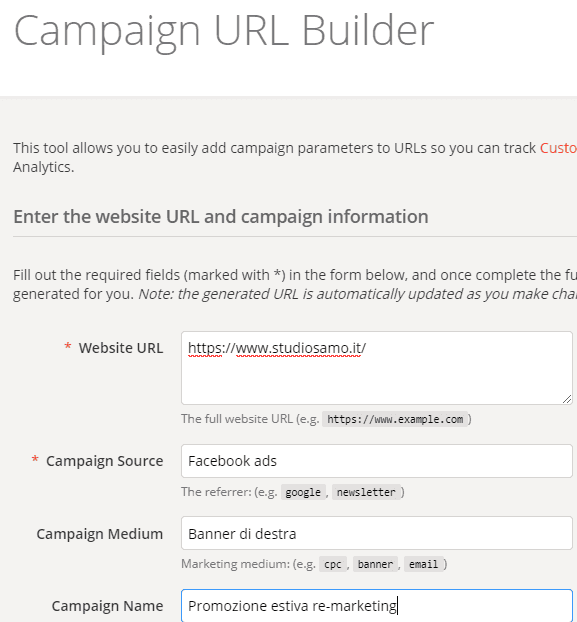
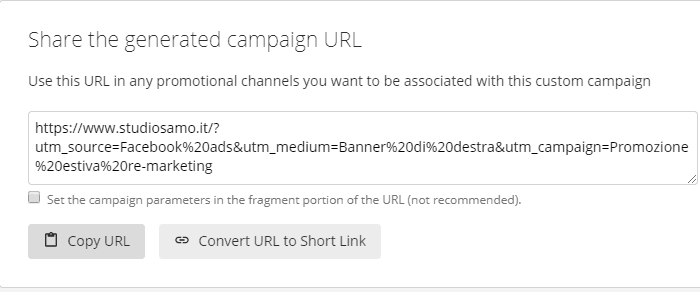
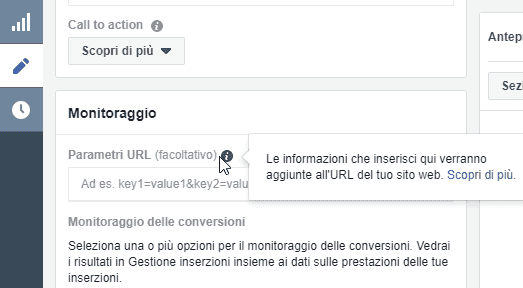







2 risposte
Ciao molto utile nel caso di una mail dove metto il codice?
Ciao Corinna, una volta che hai la tua url con i parametri UTM aggiunti, puoi inserirla ovunque, anche all’interno di una mail. Semplicemente l’url sarà http://www.ilmiosito.it/?utm_source=mail
Se in questo momento ti scrivessi una mia url con quei parametri e tu ci cliccassi, il tuo click verrebbe categorizzato all’interno di essi.
Se chiaramente l’url è visibile all’utente, è meglio non mostrargli i parametri, ma genera uno short link con l’url builder come spiego nell’articolo.
Se hai dubbi non esitare a scrivere.